
ubuntu 单系统 安装,Ubuntu单系统安装指南
时间:2024-11-25 来源:网络 人气:
Ubuntu单系统安装指南
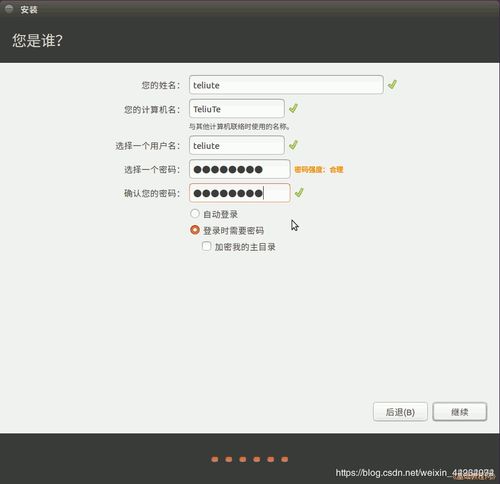
随着开源软件的普及,Ubuntu系统因其稳定性和易用性受到了越来越多用户的喜爱。本文将为您详细讲解如何在电脑上安装Ubuntu单系统,让您轻松体验开源的魅力。
一、准备工作
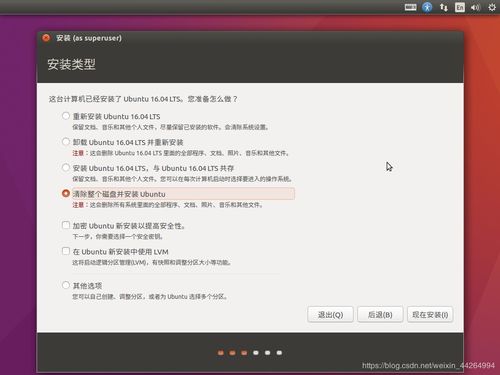
在开始安装Ubuntu单系统之前,请确保您已做好以下准备工作:
下载Ubuntu镜像:您可以从Ubuntu官网(https://www.ubuntu.com/download)下载适合您电脑的Ubuntu镜像文件。
制作启动U盘:使用 Rufus 或 UltraISO 等工具将Ubuntu镜像写入U盘。
备份重要数据:在安装前,请确保备份电脑中的重要数据,以免在安装过程中丢失。
二、安装Ubuntu单系统
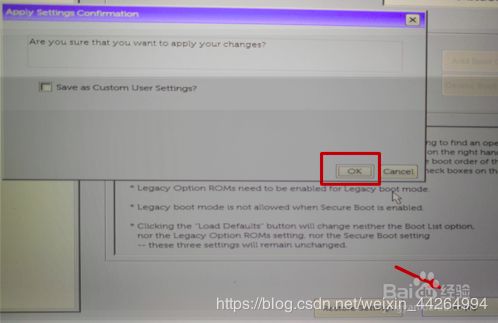
完成准备工作后,按照以下步骤安装Ubuntu单系统:
将制作好的启动U盘插入电脑USB接口。
重启电脑,进入BIOS设置。不同电脑的进入BIOS快捷键不同,一般有F2、F10、DEL等,请根据实际情况操作。
在BIOS设置中,将启动顺序设置为从U盘启动。
保存BIOS设置并退出,电脑将自动从U盘启动。
进入Ubuntu安装界面,选择“安装Ubuntu”。
选择语言、键盘布局和时区,然后点击“继续”。
选择“现在安装”或“稍后安装”。
选择“删除所有现有操作系统并安装Ubuntu”或“与Windows或其他操作系统共存”。
选择分区方式,建议选择“手动分区”。
根据实际情况划分分区,将所有空间分配给“/”分区。
设置用户名和密码,然后点击“继续”。
等待安装完成,重启电脑。
三、安装完成后
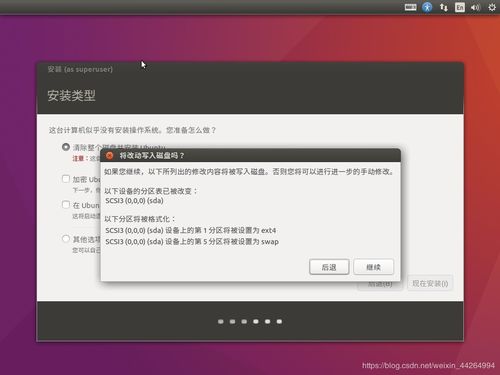
完成Ubuntu单系统安装后,您需要进行以下操作:
更新系统:打开终端,输入以下命令更新系统:
sudo apt update
sudo apt upgrade
安装常用软件:根据个人需求,安装常用软件,如浏览器、办公软件等。
设置系统外观:根据个人喜好,设置系统外观,如主题、字体等。
通过以上步骤,您可以在电脑上成功安装Ubuntu单系统。安装过程中,请注意备份重要数据,并根据实际情况选择分区方式。祝您在使用Ubuntu系统过程中愉快!
相关推荐
教程资讯
教程资讯排行













